win10的锁屏壁纸在哪里找到 Win10锁屏壁纸设置方法
Win10的锁屏壁纸是一种美丽而个性化的装饰,让我们在每次开机或解锁屏幕时都能感受到不同的视觉享受,但是很多用户可能会困惑于如何找到Win10的锁屏壁纸,或者想要自定义设置自己喜欢的壁纸。实际上Win10的锁屏壁纸可以在系统文件夹中找到,并且还有一些简单而方便的设置方法让您轻松地更换或自定义您的锁屏壁纸。接下来让我们一起来Win10锁屏壁纸的寻找和设置方法吧!

1、进入C盘,然后再点击进入用户这个文件夹。
2、下面要做的就是把隐藏的文件夹给显示出来,还有把扩展名也显示出来后面用用得到的。
3、显示出隐藏的文件夹后后,再依次打开如下的目录。C:\Users\MIS\AppData\Local\Packages\Microsoft.Windows.ContentDeliveryManager_cw5n1h2txyewy\LocalState\Assets
备注一下:
MIS:是你要的用户名文件夹
Microsoft.Windows.ContentDeliveryManager_cw5n1h2txyewy:这个文件夹是随机的。但是前面Microsoft.Windows.ContentDeliveryManager这一段是不会变的。
其他的文件夹都是一样的。
4、进入Windows聚焦下载壁纸的文夹以后,看到这些文件不是直接的图片格式。需要给它重命名一下。在任意一个文件上点击一下右键,再点击【重命名】。
5、然后在最后面输入.jpg 再确定一下更改就可以了。
6、再打开这个文件看到的就是和壁纸一样的图片。
注意:Assets文件夹下面所有的文件都是壁纸图片把它重命名一下就可以打得开了。
阅读教程之后,相信大家可以轻松找到win10锁屏壁纸,是不是很简单,有需要的快来试试!
以上就是关于win10的锁屏壁纸在哪里找到的全部内容,有出现相同情况的用户就可以按照小编的方法了来解决了。
win10的锁屏壁纸在哪里找到 Win10锁屏壁纸设置方法相关教程
-
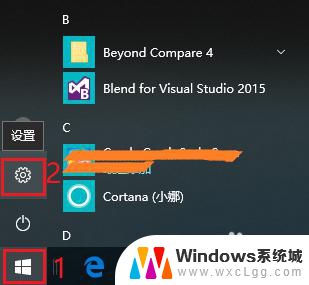 笔记本怎么设置锁屏壁纸 win10锁屏壁纸设置方法
笔记本怎么设置锁屏壁纸 win10锁屏壁纸设置方法2024-02-27
-
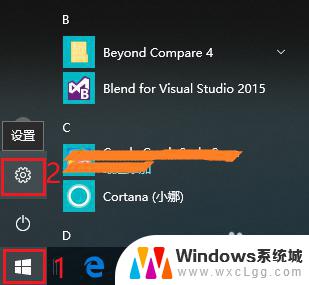 百变桌面壁纸怎么设置锁屏 win10锁屏壁纸设置步骤
百变桌面壁纸怎么设置锁屏 win10锁屏壁纸设置步骤2023-09-28
-
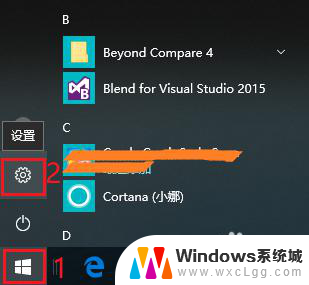 锁屏壁纸怎样设置 win10锁屏壁纸设置教程
锁屏壁纸怎样设置 win10锁屏壁纸设置教程2024-05-18
-
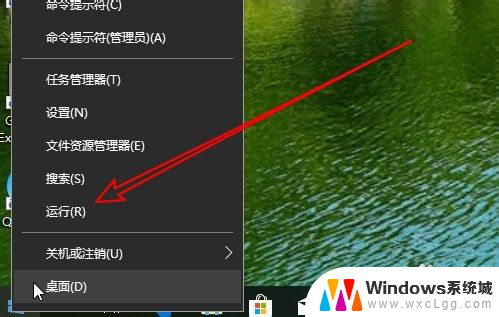 为什么设不了锁屏壁纸 Win10系统锁屏壁纸修改失败怎么办
为什么设不了锁屏壁纸 Win10系统锁屏壁纸修改失败怎么办2023-11-16
-
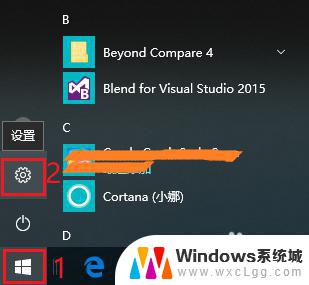 怎么样才能让锁屏壁纸变化 win10锁屏壁纸设置步骤
怎么样才能让锁屏壁纸变化 win10锁屏壁纸设置步骤2023-09-13
-
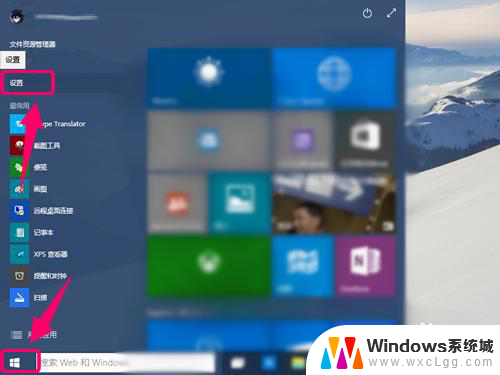 怎么把锁屏壁纸换成自己的照片 win10锁屏壁纸自定义设置方法
怎么把锁屏壁纸换成自己的照片 win10锁屏壁纸自定义设置方法2023-12-09
- win10开机壁纸存在哪里 Win10开机壁纸下载方法
- win10设置壁纸为视频 Win10视频壁纸设置方法
- win10桌面壁纸位置 Windows10电脑默认壁纸在哪个文件夹
- 怎么删除设置的壁纸 删除用过的Win10壁纸的步骤
- win10怎么更改子网掩码 Win10更改子网掩码步骤
- 声卡为啥没有声音 win10声卡驱动正常但无法播放声音怎么办
- win10 开机转圈圈 Win10开机一直转圈圈无法启动系统怎么办
- u盘做了系统盘以后怎么恢复 如何将win10系统U盘变回普通U盘
- 为什么机箱前面的耳机插孔没声音 Win10机箱前置耳机插孔无声音解决方法
- windows10桌面图标变白了怎么办 Win10桌面图标变成白色了怎么解决
win10系统教程推荐
- 1 win10需要重新激活怎么办 Windows10过期需要重新激活步骤
- 2 怎么把word图标放到桌面上 Win10如何将Microsoft Word添加到桌面
- 3 win10系统耳机没声音是什么原因 电脑耳机插入没有声音怎么办
- 4 win10怎么透明化任务栏 win10任务栏透明效果怎么调整
- 5 如何使用管理员身份运行cmd Win10管理员身份运行CMD命令提示符的方法
- 6 笔记本电脑连接2个显示器 Win10电脑如何分屏到两个显示器
- 7 window10怎么删除账户密码 Windows10删除管理员账户
- 8 window10下载游戏 笔记本怎么玩游戏
- 9 电脑扬声器不能调节音量大小 Win10系统音量调节功能无法使用
- 10 怎么去掉桌面上的图标 Windows10怎么删除桌面图标